一覧に戻る
【初心者向け】Tactiqとは?機能・メリット・使い方・安全性を解説

「『Tactiq』という文字起こしツールを見つけたけど、どんな機能があるの?」
「『Tactiq』の料金プランや始め方を詳しく知りたい」
「『Tactiq』をどのように使いこなせばいいのだろう…」
『Tactiq』に興味がある、導入を検討している方の中には、このような疑問を持つ人も多いでしょう。
本記事では、AI搭載の文字起こしツール『Tactiq』について、機能や料金プラン、始め方、使い方まで詳しく解説します。メリット・デメリットや実際の使い方も紹介するため、会議の効率化を図りたい方に役立つ内容です。
本記事を読んで『Tactiq』の活用方法をマスターし、議事録作成の時間短縮と会議の効率化を実現しましょう。
また「もっと手間なく文字起こしをしたい」「日本語に強いツールを探している」という方には『Rimo Voice』もおすすめです。
『Rimo Voice』は、音声や動画をアップロードするだけで、1時間の内容をたった5分ほどで文字起こしできるAI議事録作成ツールです。
Botが自動で会議に参加して、録画・文字起こし・要約まで行ってくれるので、面倒な操作は必要ありません。議事録を作成する手間を格段に減らせるでしょう。
日本語にも特化しており、専門的な会話や細かなニュアンスも拾ってくれるので、精度にこだわりたい方にもおすすめです。
無料トライアルも用意されているので、ぜひ一度ご利用ください。
『Tactiq』とは、AI搭載の会議文字起こし・議事録作成ツール

『Tactiq』は、Zoom・Microsoft Teams・Google Meetなどの主要なWeb会議ツールに対応した、AIによる文字起こし・議事録作成支援ツールです。Chromeの拡張機能として提供されており、インストールするだけですぐに使い始められます。
会議中の発言をリアルタイムで文字起こしでき、自動で保存可能です。これまで手作業で行っていた議事録作成の手間を大幅に減らし、重要な業務に集中できる時間を確保できます。英語・スペイン語・フランス語・ドイツ語など、30以上の言語に対応しており、グローバルなビジネスシーンでも活用できます。
また、直観的に操作でき、初心者にも扱いやすい設計です。会議の生産性を高めたいビジネスパーソンにとって、実用性の高いツールと言えるでしょう。
『Tactiq』の主な機能5選

『Tactiq』には、会議の議事録作成を効率化する多彩な機能が搭載されています。以下の5つの主要機能を理解することで、ツールを最大限に活用できるでしょう。
各機能の詳細を把握して、自分の業務に適した使い方を見つけましょう。
1.リアルタイム文字起こし機能
『Tactiq』は、会議中の発言をリアルタイムで文字に変換します。発言内容をその場で文字起こしできるため、会議に集中しながらも記録が可能です。
保存された発言は会議後に振り返りやすくなる点もメリットです。キーワードで検索すれば、特定の話題や発言箇所にも素早くアクセスでき、議論の流れを再確認したい場面にも役立ちます。
2.AI要約機能
AI技術を活用して会議内容を自動で要約できる機能も備えています。長時間の会議でも、ワンクリックで要点を抽出し、内容の全体像を短時間で把握できるのが特徴です。
要約する際には、詳細な内容、要点だけを簡潔に記載でき、利用目的に応じて選べます。発言が多岐にわたる会議や、複雑な議論の流れを整理する際にも役立つでしょう。
会議後の振り返りや意思決定にかかる時間を大幅に削減でき、次回の準備にもスムーズに移行できます。
3.話者識別機能
『Tactiq』は、会議中の発言者を自動で識別し、誰がいつ何を話したのかを明確に記録します。複数人が参加する会議でも、各参加者の発言が正確に区別されて保存されるため、議事録の読み返しや情報整理がスムーズになるでしょう。
これより、特定の人物による発言内容を後から簡単に参照できるようになります。例えば、プロジェクトマネージャーが設定した納期や、エンジニアが共有した技術的な課題を確認する場面で役立ちます。
4.エンゲージメント分析機能
会議終了後に各参加者の発言量や発言頻度を自動で集計・分析する「エンゲージメント機能」もあります。誰がどの程度議論に参加していたかを数値で確認可能なため、メンバーごとの貢献度を客観的に把握できるでしょう。
分析結果をもとに、普段あまり発言しないメンバーを特定し、次回以降の会議で意見を引き出すための工夫を検討することも可能です。また、発言が特定の人物に偏っていないかを確認できるため、議論のバランスを保った会議運営にもつながります。
5.スクリーンショット機能
『Tactiq』は、会議中の重要なシーンを画像として保存できるスクリーンショット機能を搭載しています。例えば、プレゼン資料の一部や、ホワイトボードに書かれた図などをそのまま記録できます。
文字起こしの内容に、ビジュアル情報が加わることで、議事録がよりわかりやすくなり、確認するメンバーの理解も深まるでしょう。
特に、技術的な説明や複雑な数値データを含む会議では、発言と資料を一緒に振り返ることで、内容の整理がスムーズになります。
取得した画像は議事録と連携して保存されるため、後から確認する際にも便利です。
『Tactiq』の料金プラン

『Tactiq』の料金プランは以下のとおりです。
プラン | 料金 | できること |
無料 | 0円 | ・AIクレジット※2:月5回まで使用可能 ・議事録作成:月10件まで使用可能 ・AIによる要約の閲覧が可能 ・トランスクリプトの共有・エクスポートに対応 など |
プロ | 8ドル(約1,151円)※1 | ・AIクレジット:月10回まで使用可能 ・議事録作成:無制限 ・議事録作成の通知を無効にする機能 ・自動文字起こしを一時停止する機能 |
チーム | 16.67ドル(約2,400円)※1 | ・無制限の AI クレジット ・プロプランの全機能が利用可能 ・議事録作成:無制限 ・優先カスタマーサポート ・議事録をチームで自動共有 |
エンタープライズ | 要問合せ | ・無制限の AI クレジット ・管理データ保持 ・専用スペースの利用可能 など |
※1:2025年6月時点
※2:月に5回までAIに議事録の内容を質問して、内容の要約や分析などのサポートを得られる
無料プランでは、月5回までAI機能を試すことができ、議事録も10件まで作成可能です。まずは機能を試したい方に向いています。
プロプラン以上では議事録の作成が無制限になり、通知の無効化や自動文字起こしの一時停止といった設定機能も利用できます。
チームプランでは、AI機能が無制限で使えるほか、チーム内での議事録共有や優先サポートにも対応しているため、複数人での運用におすすめです。
エンタープライズプランは、より高度な管理機能や専用スペースなどを利用でき、大規模チームや企業に適しています。
『Tactiq』を導入する2つのメリット

本項では『Tactiq』のメリットを2つ紹介します。
以下の2つのメリットを確認して、導入効果をイメージしてみましょう。
1.会議の内容を聞き逃さずに、議事録を効率的に作成できる
『Tactiq』は、リアルタイムでの文字起こしやAI要約機能により、会議内容を自動で記録・整理します。従来の手書きメモや録音の文字起こし作業が不要になり、議事録作成の時間と労力を大幅に削減できるでしょう。
また、発言者の自動識別によって、誰がどのような発言をしたかを正確に記録できるため、重要な決定事項やアクションの責任者を明確に把握できます。
過去の発言も簡単に検索できるため、必要な情報を素早く参照でき、会議後のフォローアップやプロジェクト管理にも役立ちます。
2.チーム間の情報共有が円滑になる
『Tactiq』では、会議ごとの議事録や要約を一つの場所にまとめて管理できます。そのため、チームや部門をまたいでも、必要な情報にすぐアクセスできるのが特徴です。
たとえ会議に参加できなかったメンバーでも、共有リンクやメールで情報を受け取れば、発言内容や決定事項を正確に把握できます。
会議全体の流れや方向性を理解したうえで、業務にスムーズに参加できるようになります。
『Tactiq』の2つのデメリット・注意点

『Tactiq』にはメリットがある一方で、導入前に把握しておくべき以下のようなデメリットも存在します
以下の項で詳しく解説します。
1.言語設定に関する制約がある
『Tactiq』では、文字起こしに使用する言語設定がWeb会議ツールによって異なるため、運用時に注意が必要です。特にMicrosoft Teamsでは、言語設定の変更は主催者のみに許可されており、そのほかのメンバーは自由な切り替えはできません。
さらに、会議後に言語設定を変更できないデメリットもあります。そのため、多言語環境での利用では、会議前に使用言語を明確にしておく必要があります。
※詳細な設定方法は『Tactiq』公式ガイド「ミーティング中に文字起こしの言語を変更するにはどうすればよいですか?」をご参照ください。
2.ネットワーク環境によっては精度が低下する
『Tactiq』は、会議中の発言をリアルタイムで処理するため、インターネットを通じて自社サーバーやクラウド上のAIサービス(Microsoft Azure OpenAI Services)と通信を行っています。これにより、高精度な文字起こしやAI要約などの機能を実現していますが、通信環境が不安定な場合には、処理の遅延や文字起こし・要約の精度低下が生じる可能性があります。
こうした影響は利用者側のネットワークだけでなく『Tactiq』のサーバーやクラウドサービスの状態にも左右されるため、完全に防ぐことは難しい側面があります。それでも、安定したWi-Fiや有線LANの利用、ネットワーク速度の事前確認などを行うことで、リスクをある程度軽減できます。
また、万が一に備え、重要な発言やタスクについては、パソコンのメモ帳やドキュメントに手動で記録しておくと安心です。
【3ステップ】『Tactiq』の始め方・登録方法

『Tactiq』を利用するまでの流れはシンプルで、数分で完了します。以下の4つの手順を順番に進めることで、すぐに会議の文字起こし機能を活用できるようになります。
拡張機能をインストールする
アカウントを作成する
Web会議ツールと連携する
初期設定を行い開始する
登録方法を把握して、スムーズに始めましょう。
ステップ1.拡張機能をインストールする
最初に、Chromeウェブストアから『Tactiq』の拡張機能をダウンロードします。「Chromeに追加」ボタンをクリックしてください。
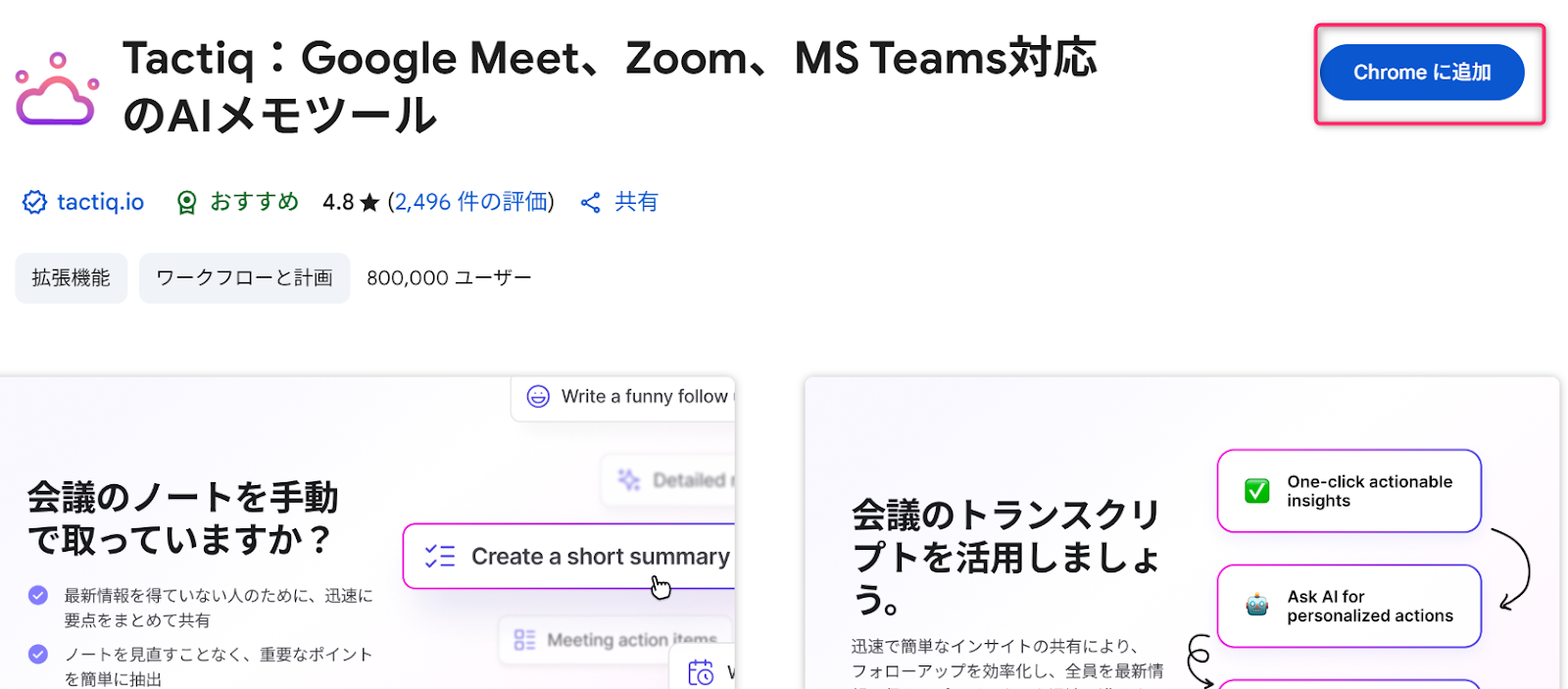
インストール完了後、ブラウザの右上に『Tactiq』のアイコンが表示されます。
ステップ2.既存のWeb会議ツールと連携し、アカウントを作成する
拡張機能のインストール後『Tactiq』のアカウント登録を行います。
連携するツールのアクセスを許可するための画面が出るため「ENABLE TACTIQ」をクリックしましょう。
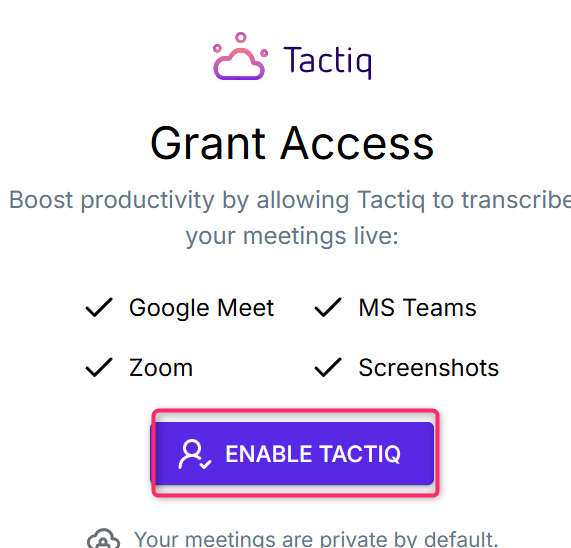
Web会議ツールの許可を求める画面が表示されるため「許可する」をクリックします。
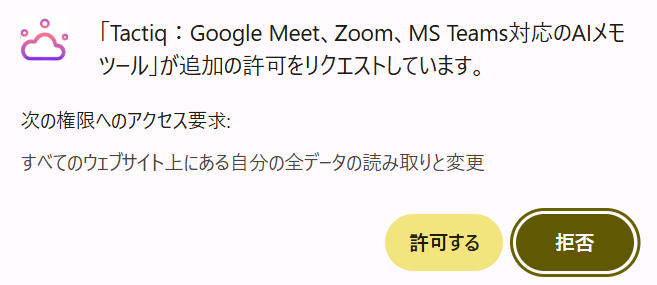
その後、Googleアカウントやメールアドレスを使用して、新規ユーザー登録を進めてください。
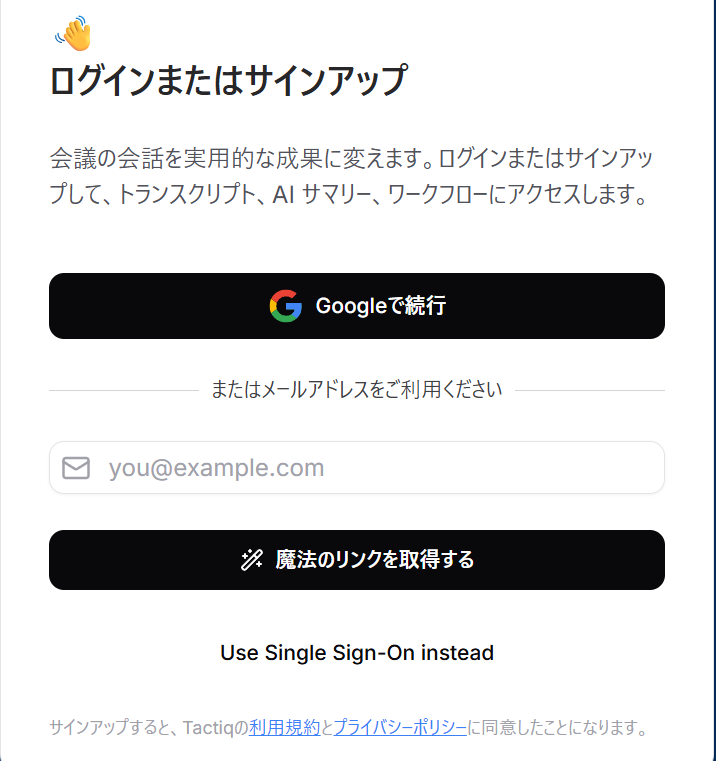
既存のGoogleアカウントを連携させると、すぐに設定できて便利です。
アカウント作成が完了したら『Tactiq』を利用する目的や現在の職業などが質問されるため回答することで、利用できるようになります。
ステップ3.初期設定を行い開始する
最後に、文字起こしに使用する言語などの基本設定を行います。
Web会議ツールを開き、右上の設定ボタンをクリックしましょう。
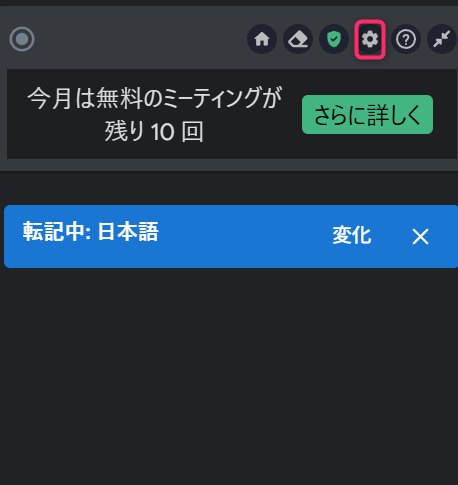
設定画面が表示されます。日本語での会議が多い場合は「優先言語内」欄で「日本語」に変更してください。

設定が完了すると『Tactiq』が滞りなく利用できます。
『Tactiq』の使い方・活用方法

本項では『Tactiq』の具体的な使い方を解説します。
業務に活かすためにチェックしてみてください。
会議の内容を文字起こし
会議が始まると『Tactiq』の操作画面がWeb会議ツールの右側に表示されます。
参加者が発言すると自動で文字起こしを行い、高い精度で記録されます。
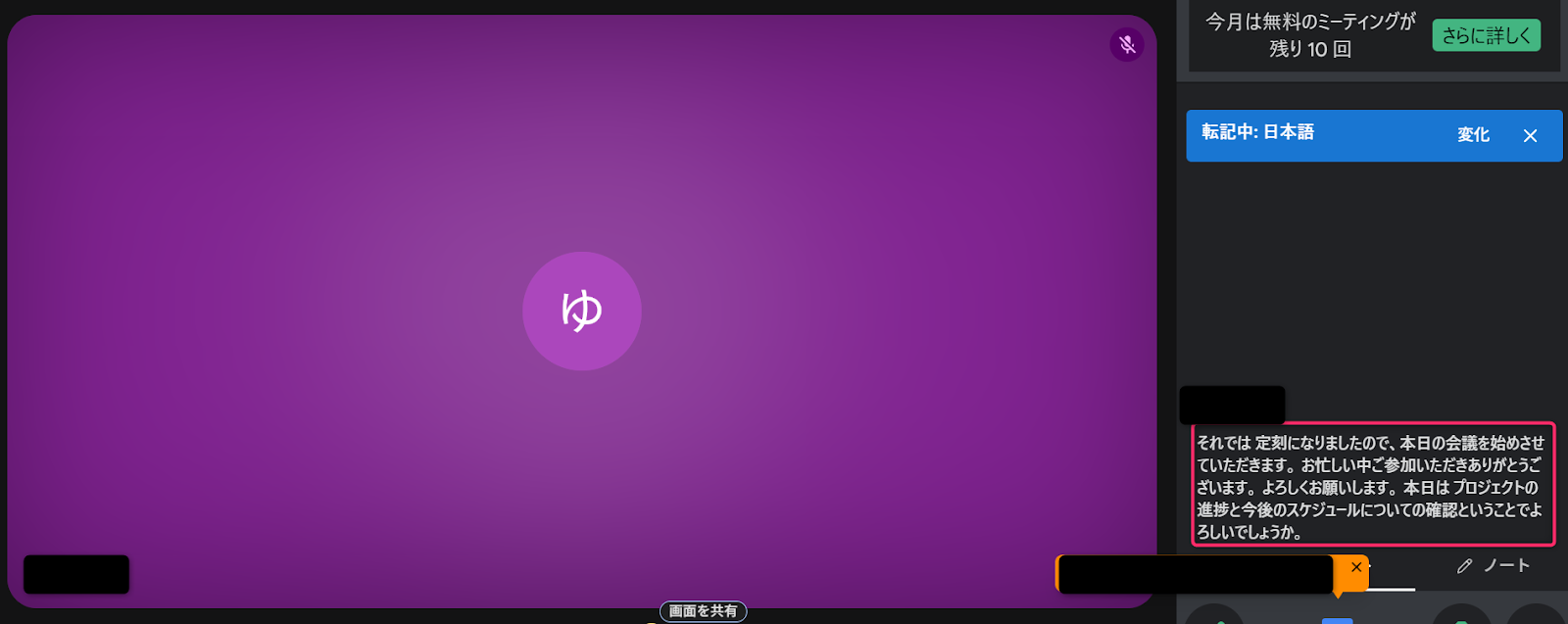
発言者ごとに名前が表示されるため、誰が何を話したかが一目でわかります。
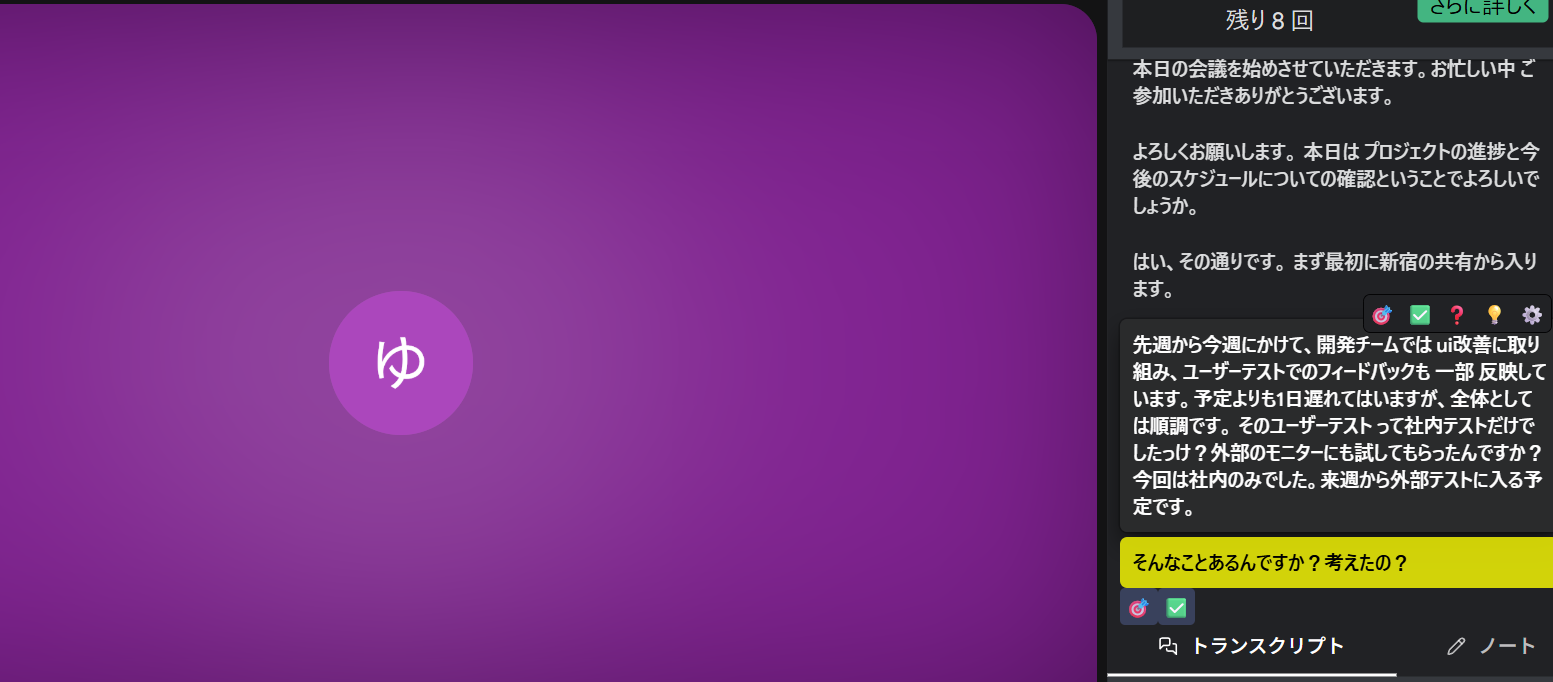
文字起こしされた内容には、ワンクリックで「決定事項」や「質問」などのマークをつけることができ、会議の内容整理や進行にも役立ちます。
要約機能で議事録を作成
会議が終了したら『Tactiq』のダッシュボードで「私の会議」をクリックし、対象の会議を選びます。
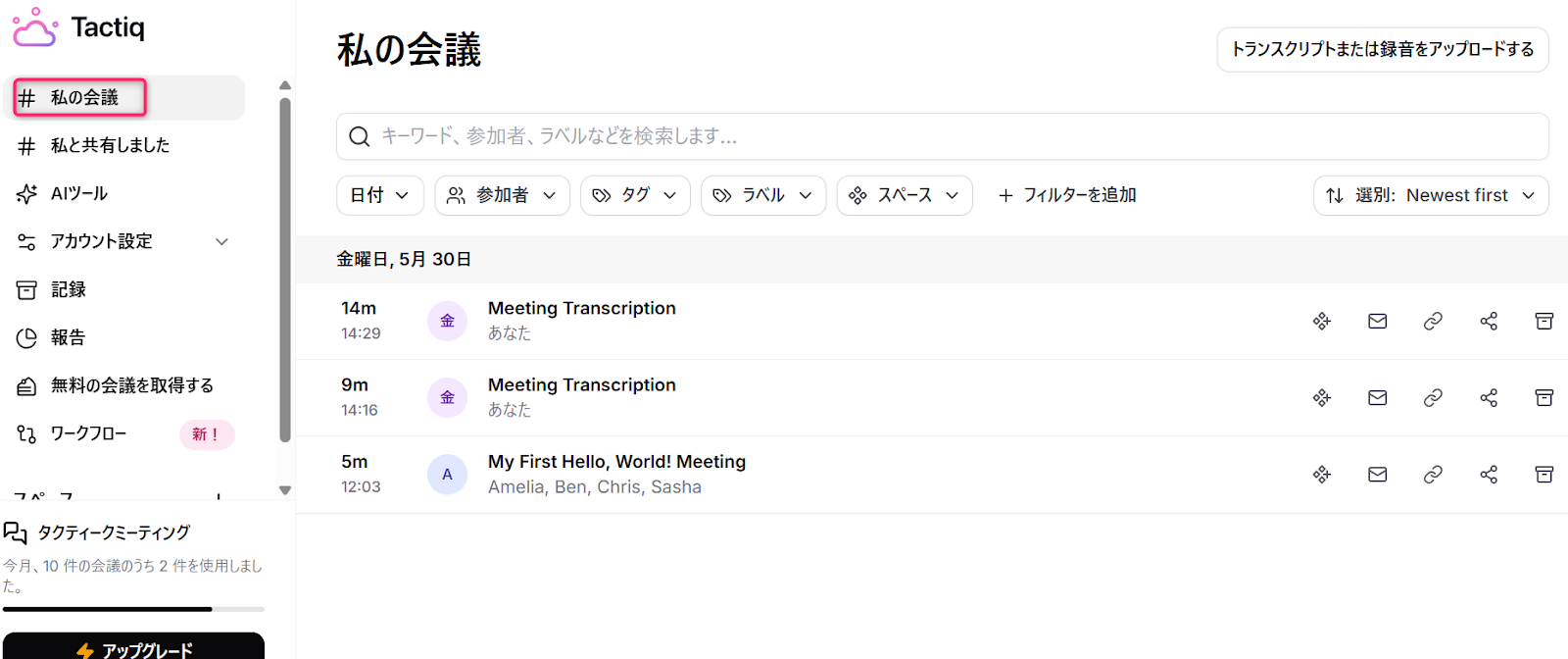
文字起こししたテキストの上部にAIへのプロンプト(指示文)が表示されます。
ここで、目的に応じた要約スタイルを選択できます。それぞれの要約タイプには以下のような違いがあります。
プロンプト | 内容 |
Short summary | 概要のみを簡潔にまとめた要約 |
Detailed summary | より詳細な内容を含む要約 |
Detailed summary with citation | 詳細要約+発言者・出典の明記付き |
Summary and Action items | 要約とアクションアイテムのセット |
AI summary based on Agenda | 事前に用意されたアジェンダ(議題)に基づいた要約 |
Generate Action Items | タスク(アクションアイテム)の抽出のみ |
要約する目的に合わせて、選びましょう。
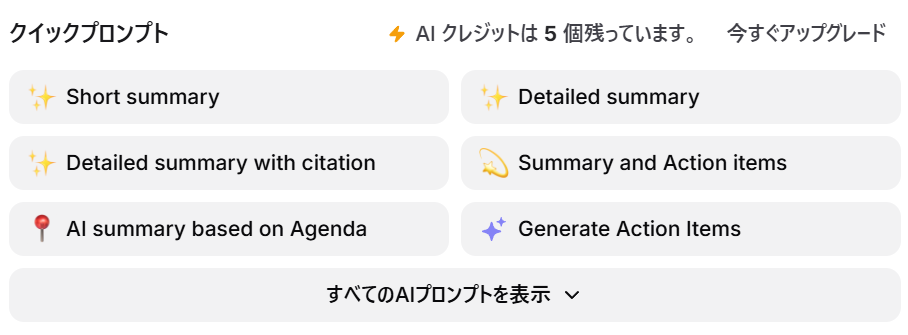
以下のように『Tactiq』が会議の内容を自動でわかりやすく整理してくれます。

会議に参加できなかったメンバーも、重要なポイントを短時間で把握できます。
スピーカーの参加度を測定
『Tactiq』では、会議の終了後に誰がどの程度話していたのかを表示してくれます。以下のスピーカー統計にパーセンテージで表示されます。

発言量の偏りや、発言が少ないメンバーの把握に役立ち、今後の会議設計やフォローアップに活かせます。
文字起こしのスクリーンショットを撮影
会議中に文字起こしの内容をスクリーンショットで撮影することが可能です。
右下の「スクリーンショットを撮影する」ボタンをクリックします。
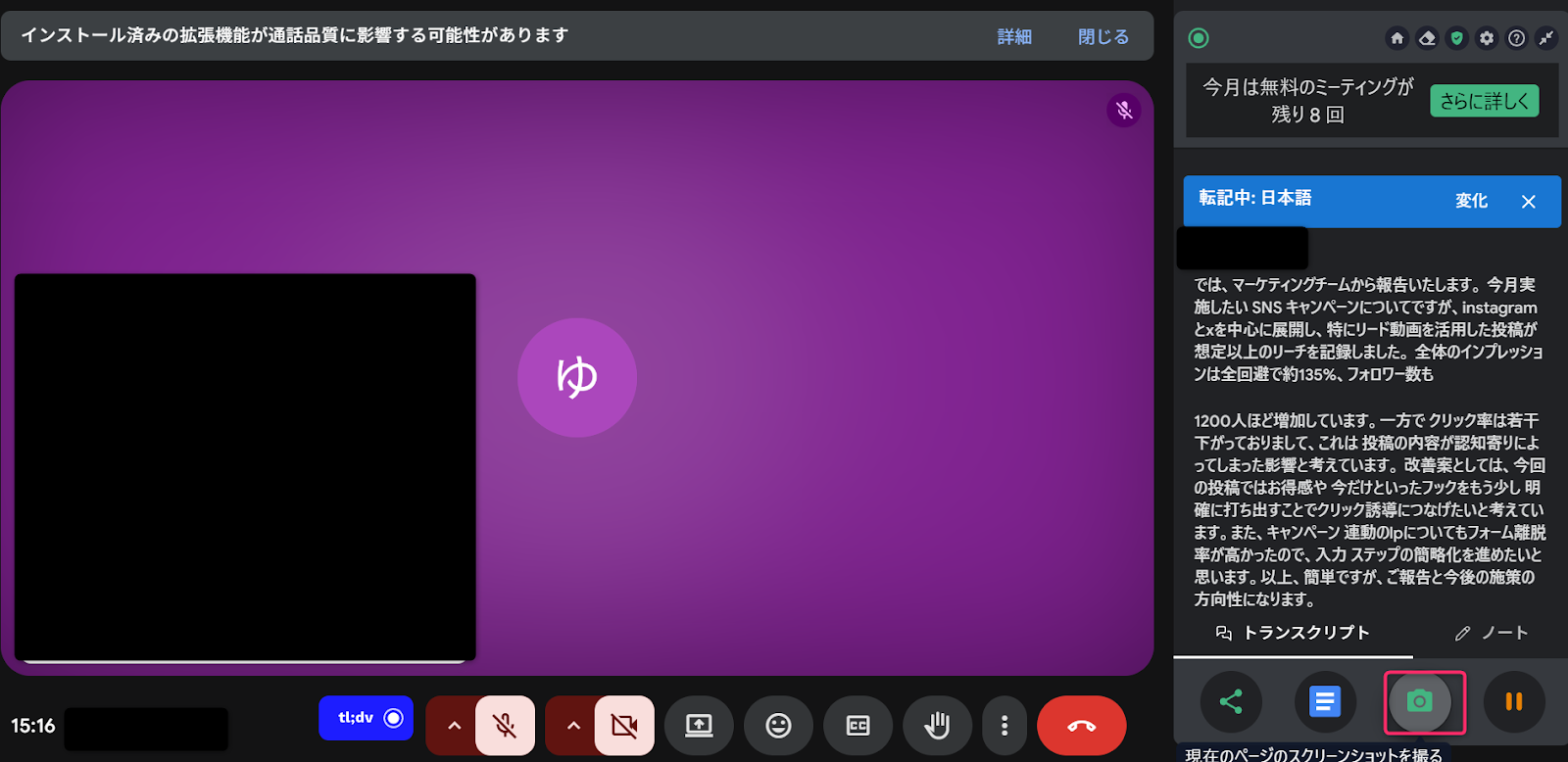
Web会議ツールに表示される『Tactiq』のチャット画面上に撮影された画像が表示されます。
文字起こしと同時に、共有画面や発言者の名前も含めて記録されるため、後から見返す際にも状況を正確に把握できます。
議事録・要約した内容を共有
議事録を共有するためには、Web会議ツールに表示される『Tactiq』のチャット右下の共有ボタンをクリックします。
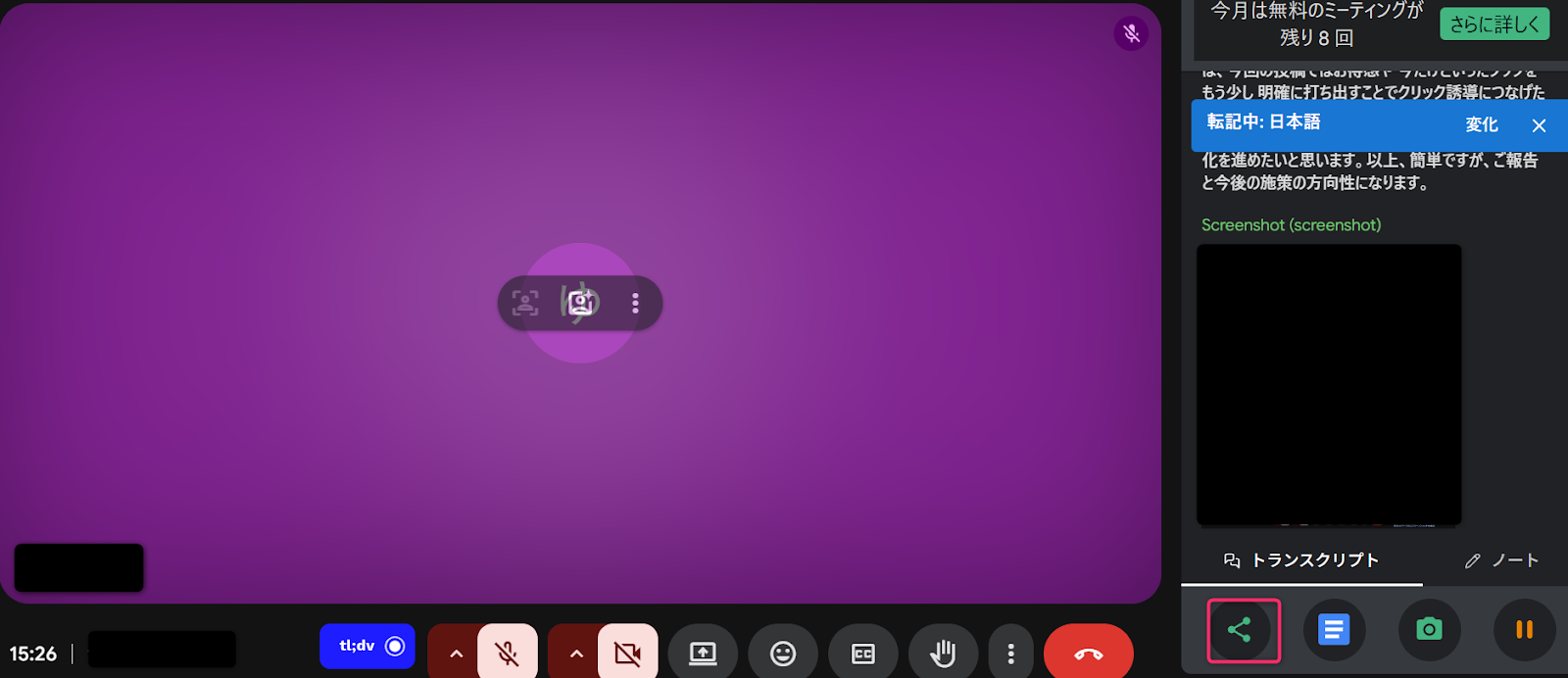
メールで送信する方法と、共有リンクを発行する方法から選べるため、用途に応じて使いわけましょう。
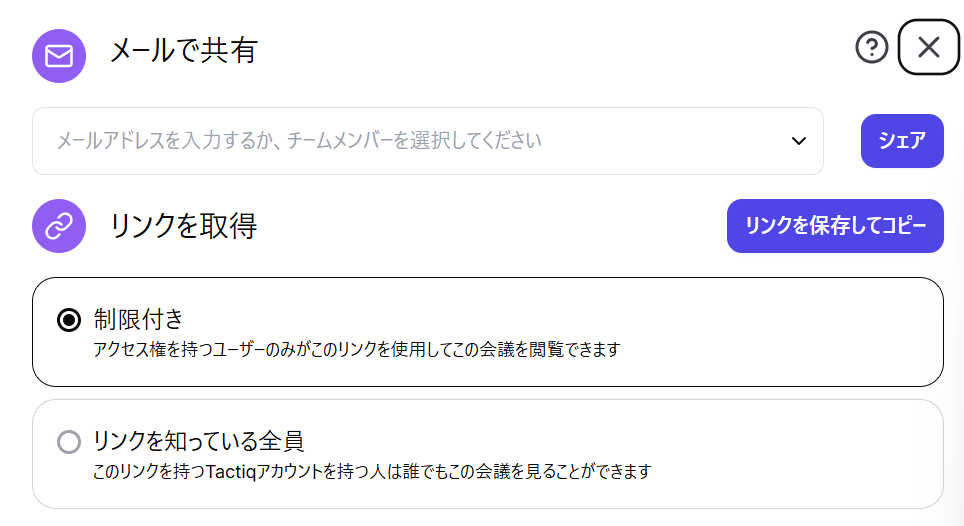
閲覧するユーザーは、Googleアカウントやその他のメールアドレスでログインする必要があります。
無料プランでは、共有されたユーザーはコメントの追加は可能ですが、内容の編集はできません。
『Tactiq』の安全性

『Tactiq』は、企業の機密情報や重要な会議の内容を安心して扱えるよう、セキュリティ対策がしっかり整えられたツールです。
特に、国際的な監査基準である「SOC 2 Type II」に準拠しており、第三者機関によってセキュリティ体制が定期的にチェックされています。これは、サービスの安全性やプライバシー保護がきちんと管理されていることを示す証拠でもあります。
さらに、会議データは保存時と送信時の両方で暗号化されており、情報が外部に漏れないようになっています。アクセスできるのは、権限を持ったユーザーだけです。
このような仕組みによって『Tactiq』は企業レベルのセキュリティ要件にも対応しており、ビジネスシーンでも安心して活用できます。
『Tactiq』以外の高精度・高機能な文字起こし・議事録作成ツールなら『Rimo Voice』がおすすめ
『Tactiq』は、AI搭載のリアルタイム文字起こし・議事録作成ツールです。Chrome拡張機能として手軽に導入でき、話者識別やエンゲージメント分析などの機能を備えています。会議の効率化に役立つでしょう。
本記事で紹介した『Tactiq』の機能や使い方を参考に、導入を検討してみてください。
一方で「日本語精度を重視したい」「文字起こし・議事録ツールで多彩な機能を利用したい」という方には、月額4,500円から始められるAI議事録ツールの『Rimo Voice』がおすすめです。
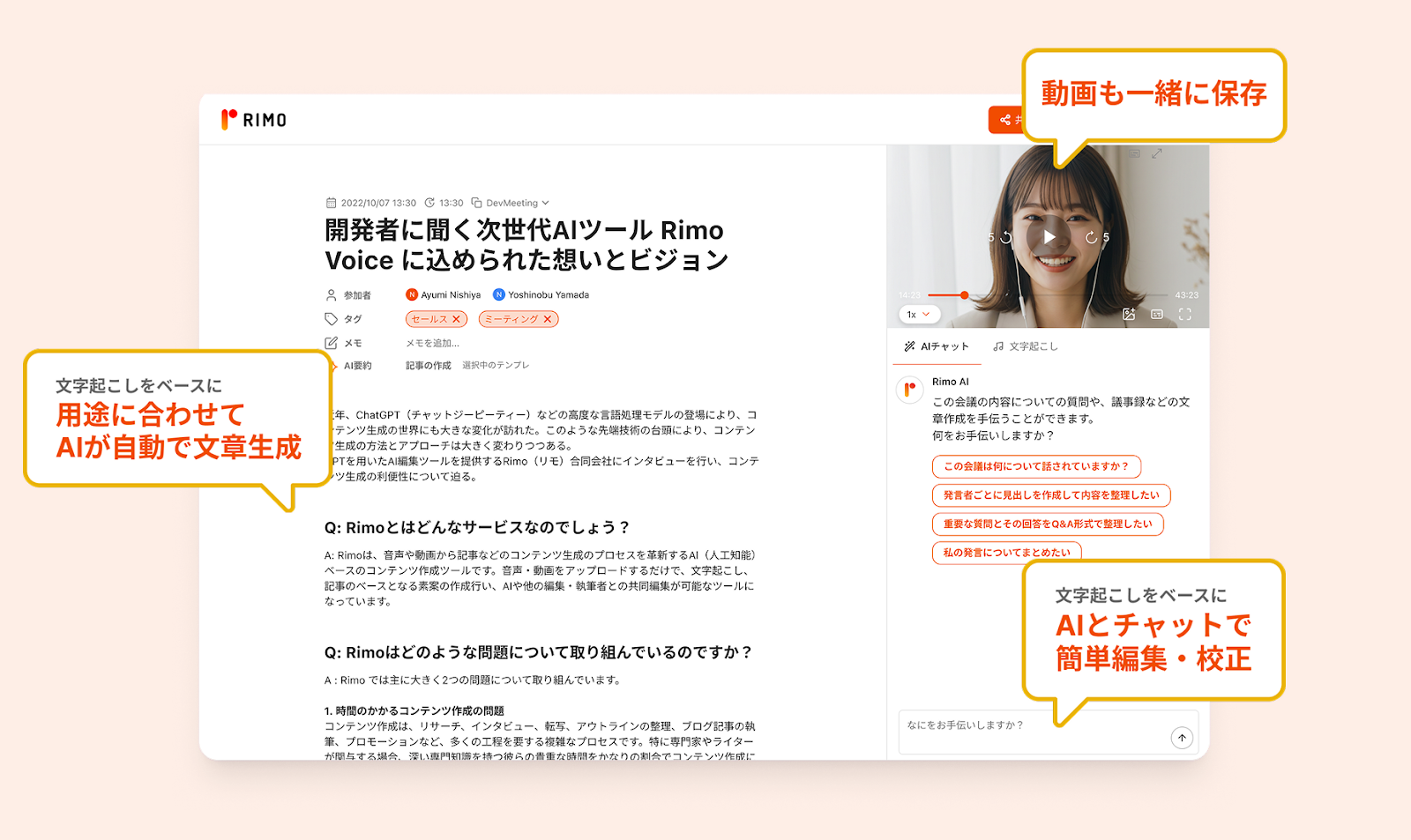
『Rimo Voice』は音声や動画ファイルをアップロードするだけで、1時間の音声を約5分で文字起こし・要約できます。
日本語に特化した自然言語処理により、文脈の解釈も含めて高精度な文字起こしが可能です。
Chrome拡張機能のインストールも必要ありません。カレンダーと連携するだけでBotが自動的に録画予約したオンライン会議に参加し、録画・リアルタイム文字起こし・要約・話者分離までを自動で実行できます。
『Tactiq』のように手動操作や画面上での管理が必要なツールとは異なり『Rimo Voice』はカレンダー連携のみで、会議の議事録作成作業を丸ごと自動化できます。
さらに、会議中に「ここまでの内容を振り返りたいといった場面でも、AIチャット機能を使って、重要な発言やポイントをリアルタイムで抽出可能です。
最新モデルのClaude 4にも対応しており、会話の流れや文脈を理解しながら内容を整理してくれるため、会議後の議事録確認や社内共有もスムーズです。
こちらから1週間無料トライアルの登録ができるので、ぜひ一度『Rimo Voice』をお試しください。
関連記事
一覧に戻る



